- Autors Jason Gerald [email protected].
- Public 2024-01-19 22:13.
- Pēdējoreiz modificēts 2025-01-23 12:27.
Jūs pieņemat, ka Ubuntu vairs nav pareizā operētājsistēma jūsu datorā, taču jūs joprojām nesaprotat, kā to noņemt no sistēmas. Ubuntu, kas ir vienīgā operētājsistēma datorā, noņemšana ir diezgan vienkārša, taču tas var būt nedaudz sarežģīti, ja jums ir instalēta arī Windows. Izpildiet šo rokasgrāmatu, lai pareizi atinstalētu Ubuntu.
Solis
1. metode no 2: Ubuntu noņemšana blakus Windows

1. darbība. Ievietojiet datorā Windows instalācijas disku
Šis disks var teikt arī atkopšanas disku. Ja jums nav šo disku, varat izveidot atkopšanas diskus sistēmā Windows.
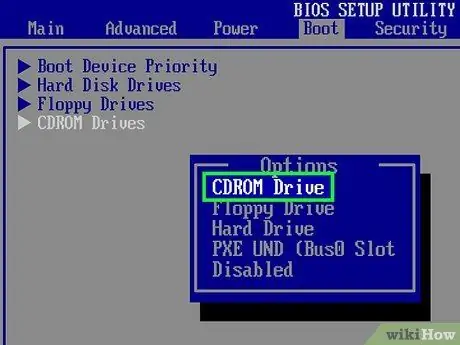
2. solis. Bet no kompaktdiska
Lai sāknētu no atkopšanas diskiem, jums jāiestata BIOS sāknēšana no CD/DVD diskdziņa. Kamēr dators ir ieslēgts, nospiediet BIOS iestatīšanas pogu. Šī atslēga parasti ir F2, F10, F12 vai Del. Dodieties uz sāknēšanas izvēlni un pēc tam atlasiet CD/DVD diskdzini. Pēc tam saglabājiet un restartējiet datoru.
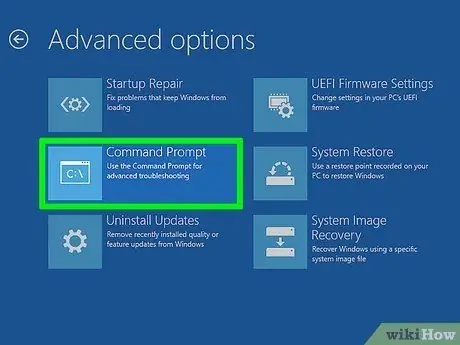
3. solis. Atveriet komandu uzvedni
Atkopšanas diska galvenajā izvēlnē atlasiet komandu uzvednes opciju. Ja izmantojat instalācijas disku, atlasiet “Labot datoru”, kas atvērs komandu uzvedni.
Labojiet galveno sāknēšanas ierakstu. Izpildot šo komandu, tiks izslēgta dubultās sāknēšanas opcija, ieslēdzot datoru, un palaižot tieši sistēmā Windows. Komandu uzvednē ievadiet šādu komandu:
bootrec /fixmbr
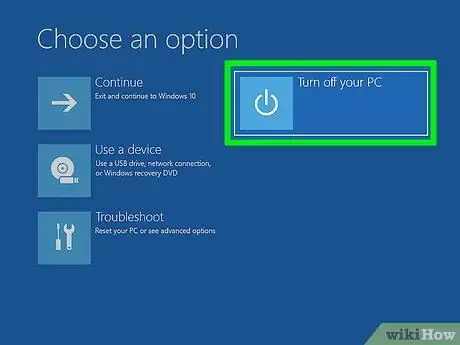
1. solis. Restartējiet datoru
Kad dators tiek restartēts, jūs neredzēsit opciju izvēlēties Ubuntu. Tā vietā jūs tiksit novirzīts tieši uz Windows.
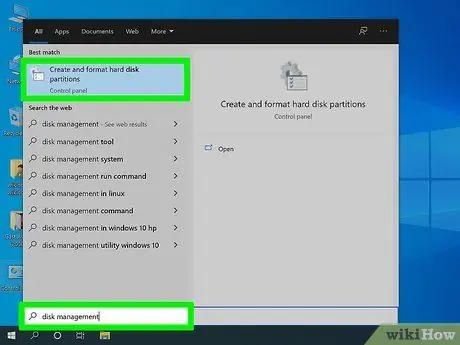
2. solis. Atveriet diska pārvaldību
Kad esat Windows, ir pienācis laiks atinstalēt veco Ubuntu un atgūt vietu cietajā diskā. Nospiediet Sākt, pēc tam ar peles labo pogu noklikšķiniet uz Dators/Mans dators. Datora pārvaldības loga kreisajā rāmī atlasiet Pārvaldīt un pēc tam noklikšķiniet uz Diska pārvaldība.
-
Operētājsistēmā Windows 8 nospiediet Windows taustiņu + X un pēc tam izvēlnē atlasiet Diska pārvaldība.

Izdzēsiet Ubuntu 6. darbību. Bullet
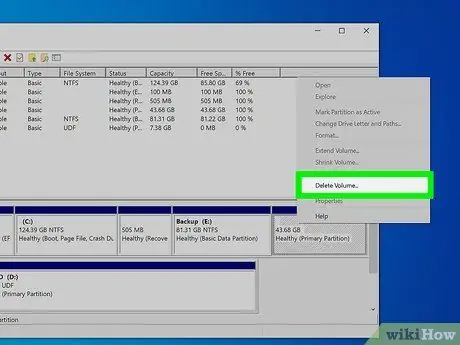
Solis 3. Izdzēsiet Ubuntu nodalījumu
Ar peles labo pogu noklikšķiniet uz sava Ubuntu nodalījuma, pēc tam atlasiet Dzēst. Pārliecinieties, vai esat izdzēsis pareizo nodalījumu. Izdzēstais nodalījums kļūs par nepiešķirtu vietu. Ar peles labo pogu noklikšķiniet uz Windows nodalījuma un atlasiet Paplašināt nodalījumu. Atlasiet jaunizveidoto brīvo vietu, ko pievienot Windows instalācijai.
2. metode no 2: Ubuntu noņemšana no vienas sistēmas

1. solis Ievietojiet tās operētājsistēmas disku, kuru vēlaties instalēt
Ja Ubuntu ir vienīgā jūsu datora operētājsistēma, varat to noņemt, izmantojot jebkuras operētājsistēmas instalācijas disku. Pēc ievietošanas restartējiet datoru un palaidiet no kompaktdiska, kā aprakstīts iepriekš 2. darbībā.
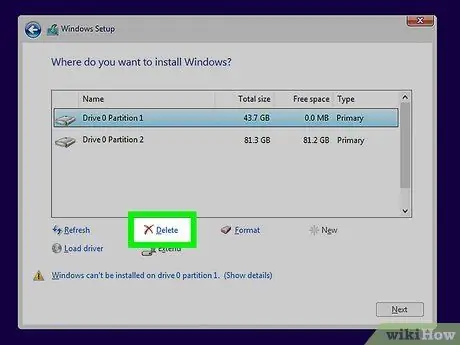
Solis 2. Izdzēsiet Ubuntu nodalījumu
Pēc jaunās operētājsistēmas instalēšanas procesa uzsākšanas jums tiek dota iespēja izveidot nodalījumus vai izdzēst nodalījumus cietajā diskā. Atlasiet un izdzēsiet savu Ubuntu nodalījumu. Tādējādi tiks atjaunots nodalījums uz nepiešķirto brīvo vietu.
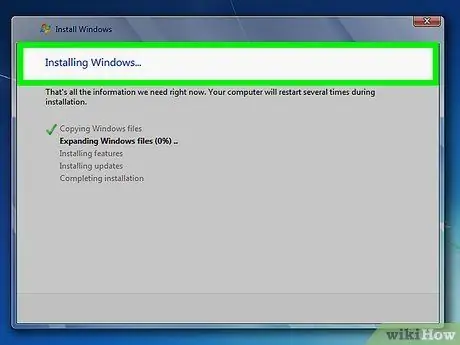
3. solis. Turpiniet instalēt operētājsistēmu vai izņemiet disku un izslēdziet datoru
Kad nodalījums tika izdzēsts, Ubuntu ir veiksmīgi noņemts no datora. Tagad varat instalēt jaunu operētājsistēmu, piemēram, Windows 7 vai Windows 8.
-
Ja izvēlaties neinstalēt operētājsistēmu, dators būs nelietojams, līdz to instalēsit.

Izdzēsiet Ubuntu 10. darbību. Bullet






